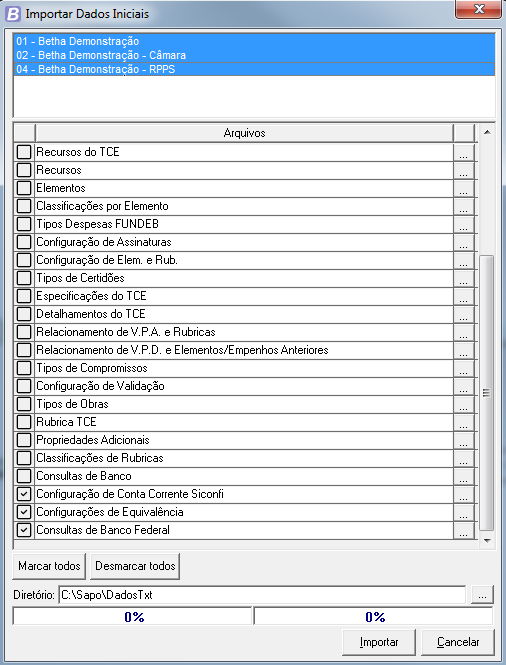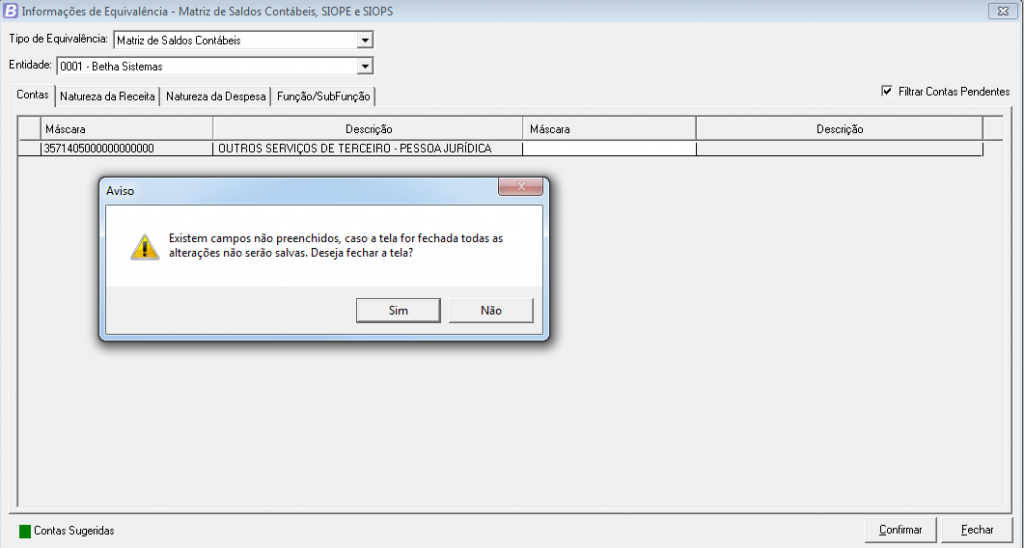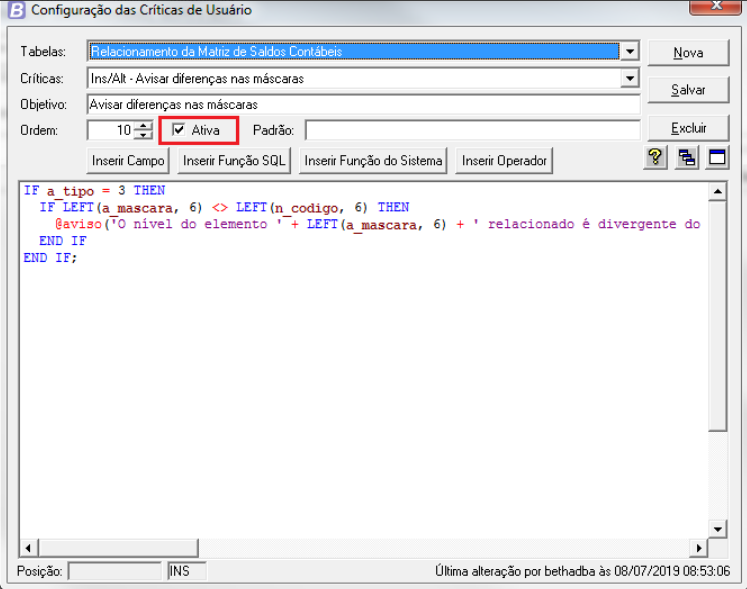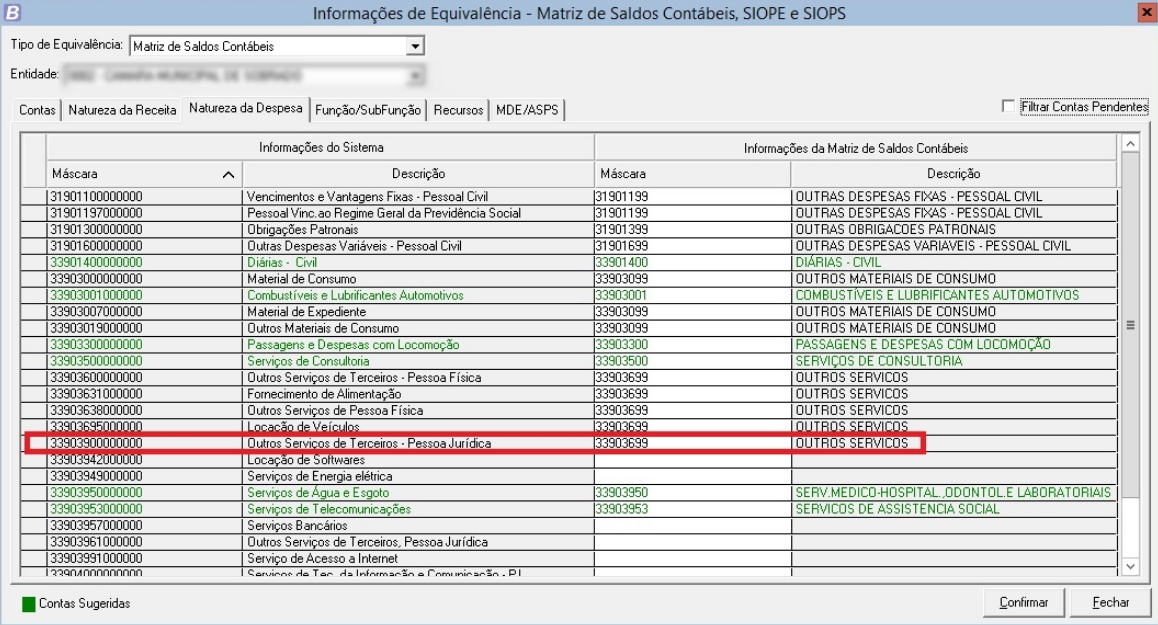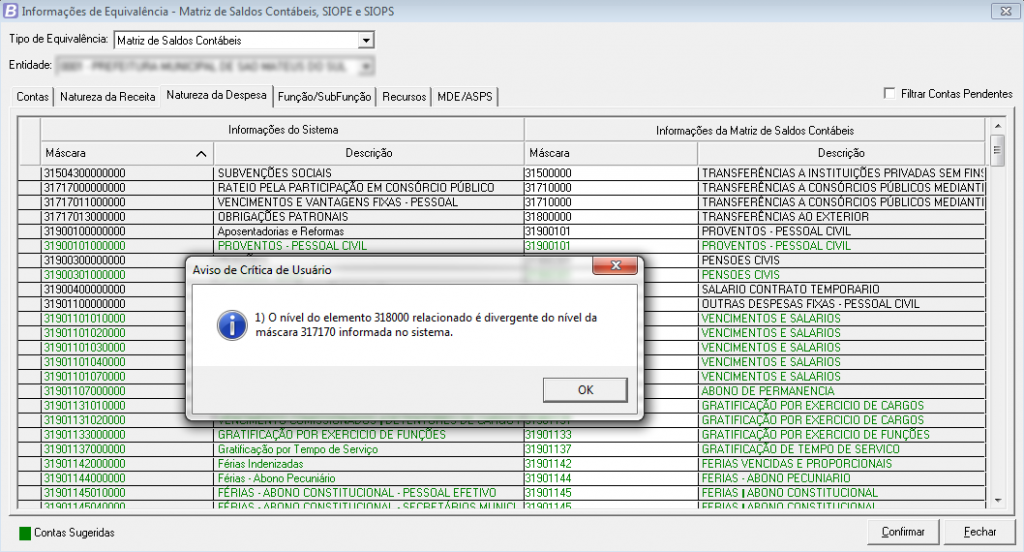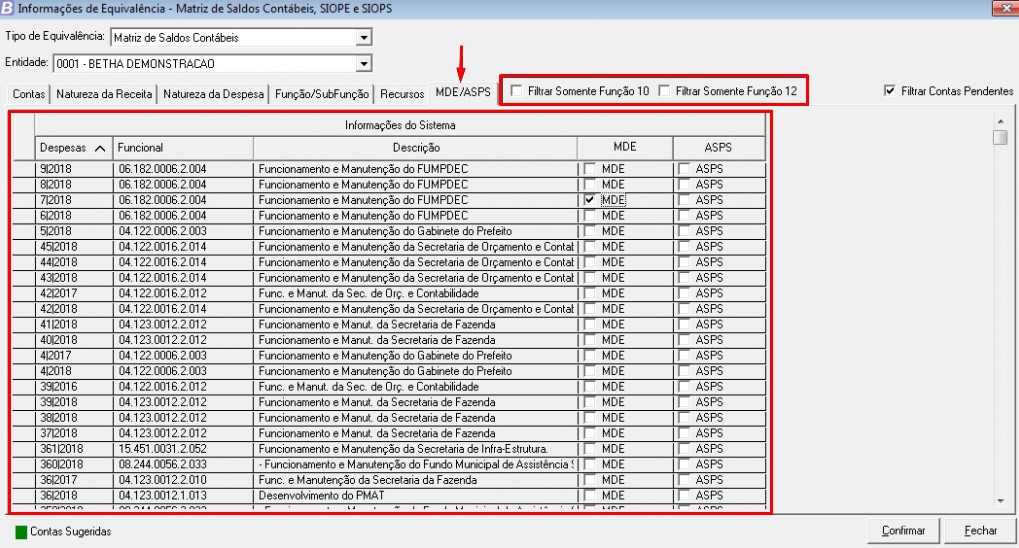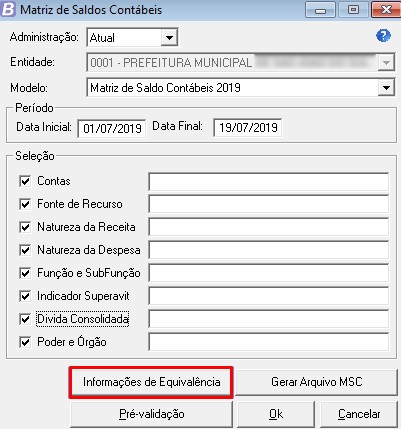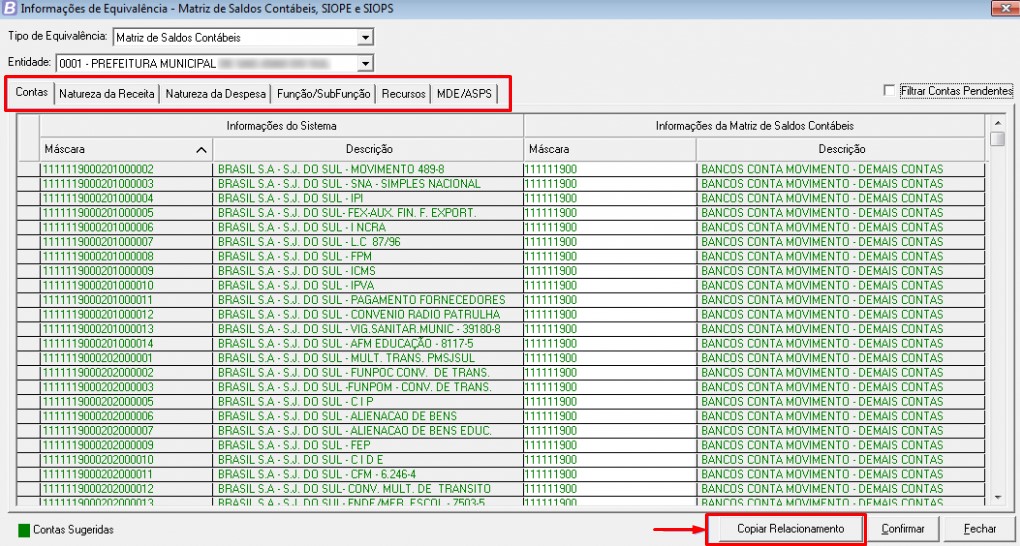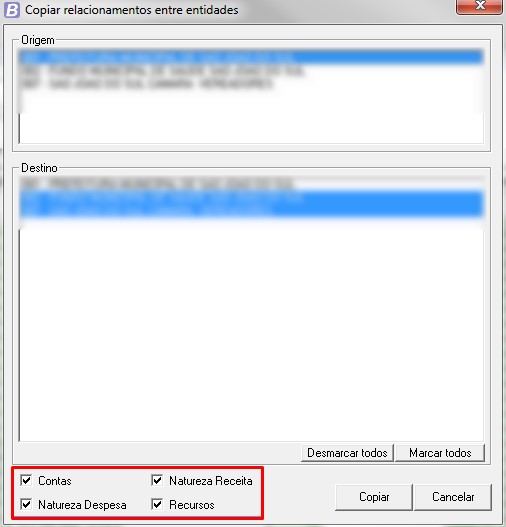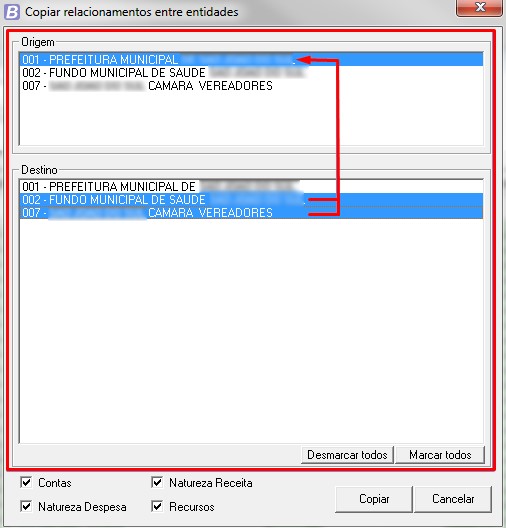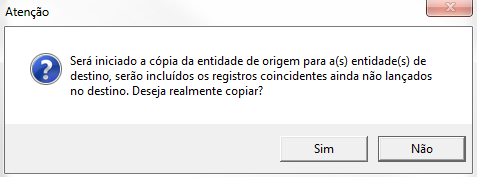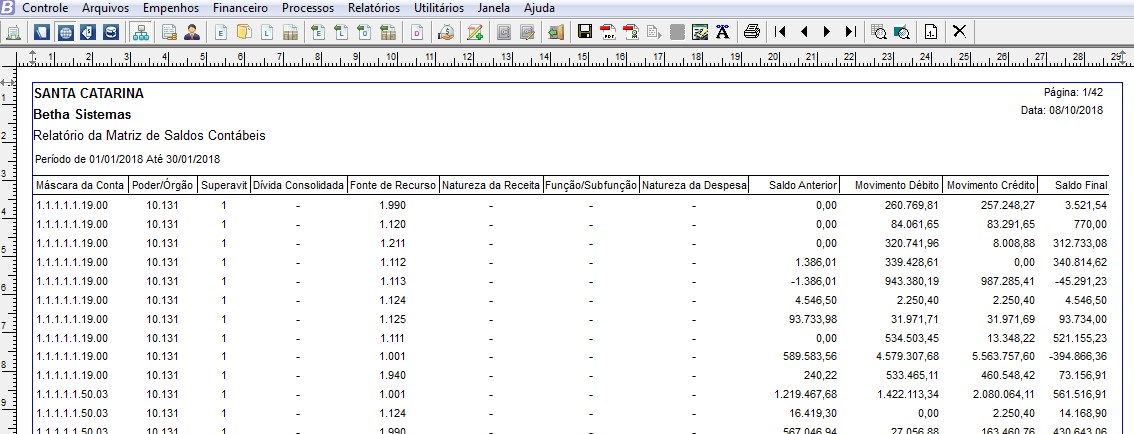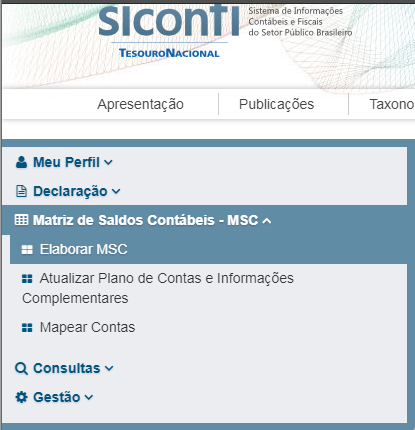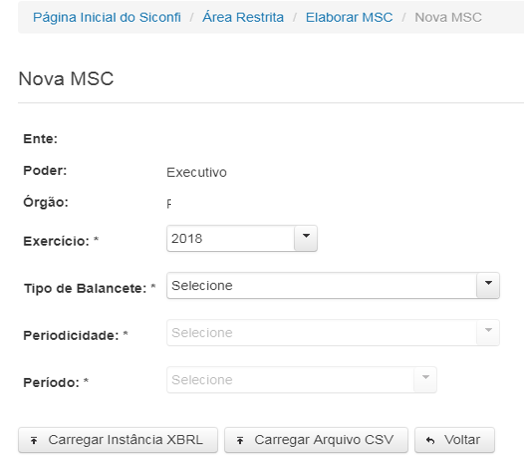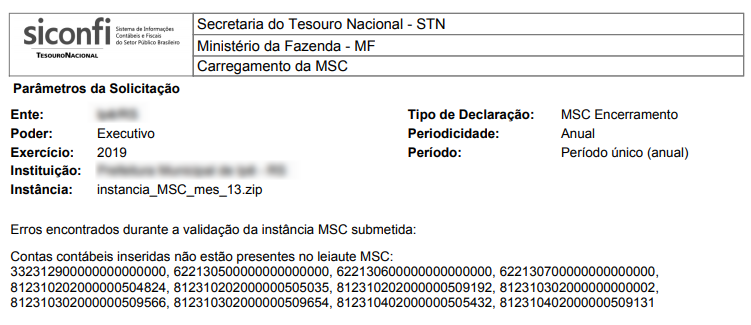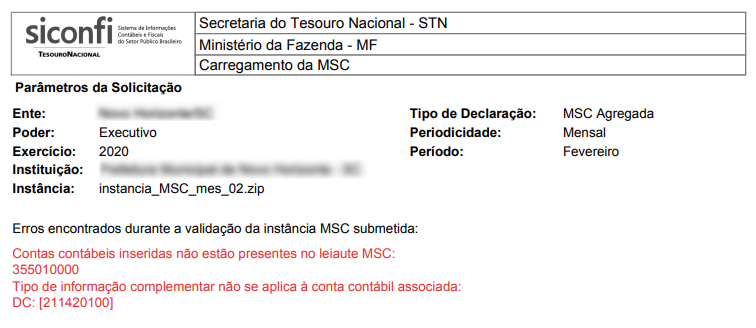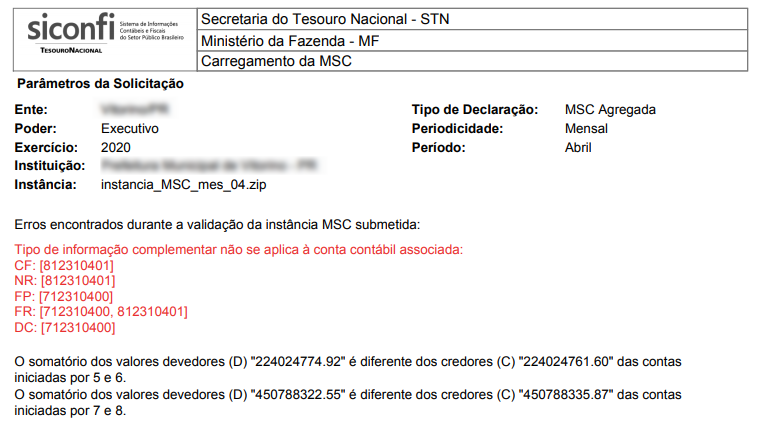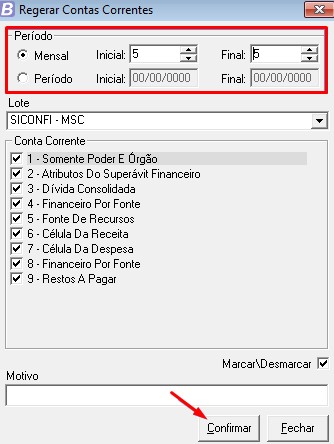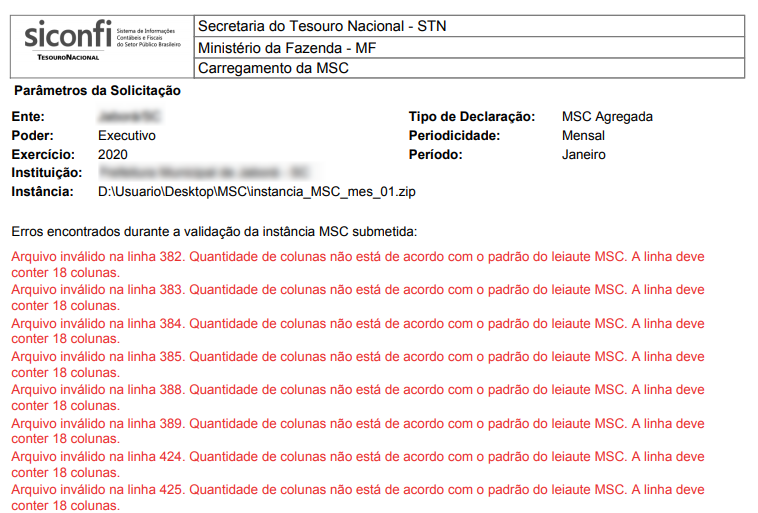MSC
Geração da MSC
Passo 1: Importar dados iniciais
Acesse o módulo Financeiro > Utilitários > Importar dados iniciais e selecione os seguintes itens para a importação:
- Configuração de Conta Corrente do Siconfi;
- Configuração de Equivalências;
- Consultas de Banco Federal.
Passo 2: Gerar complemento da MSC
Acesse o módulo Financeiro > Utilitários > Gerenciador de Arqjoblets > SICONFI 20XX - Matriz de Saldos Contábeis > Gerar Complemento MSC:
- Esse arqjoblet tem a funcionalidade de preencher o Complemento Fonte - Destinação dos Contas Correntes;
- Sua execução é necessária apenas no mês de janeiro;
- Os parâmetros a serem utilizados são:
- Exercício;
- Entidade.
Passo 3: Regerar os contas correntes
Acesse o módulo Financeiro > Utilitários > Contas Correntes > Regerar Contas Correntes e informe a Data e os Contas Correntes necessários a serem regerados:
- Essa etapa é opcional para quando iniciar a MSC em janeiro;
- Essa rotina não irá impactar em lançamentos contábeis;
- Sua função é semelhante ao do Regerar Lançamentos, porém para os Contas Correntes.
Passo 4: Relacionar as Informações de Equivalências
Acesse o módulo Financeiro > Relatórios > SICONFI > Matriz de Saldos Contábeis > Informações de equivalência, e efetue o relacionamento de todos os dados pendentes:
- Contas;
- Natureza da Receita;
- Natureza da Despesa;
- Função/Subfunção;
- Recurso;
- MDE/ASPS.
Mesmo não havendo informações para serem relacionadas, ao efetuar o primeiro acesso, é necessário clicar em Confirmar.
Passo 5: Executar as pré-validações
Acesse o módulo Financeiro > Relatórios > SICONFI > Matriz de Saldos Contábeis, selecione a Data que está sendo gerado a MSC e clique em OK:
- Realize a emissão do relatório no modelo da Matriz de Saldos Contábeis;
- Realize as devidas conferências;
- Realize a execução das pré validações por meio do botão Pré-Validação.
Passo 6: Gerar o arquivo da MSC
Acesse por meio do módulo Financeiro > Relatórios > SICONFI > Matriz de Saldos Contábeis e clique em Gerar Arquivo MSC. Serão apresentados os seguintes argumentos para a geração do XBRL:
- Exercício;
- Mês;
- Código da Instituição. Exemplo: 4998919EX;
- Desconsiderar as entidades: digite 0 (zero) para que nenhuma entidade seja desconsiderada;
- Diretório de Geração: caminho a ser gerado o arquivo.
Será gerado um arquivo XBRL ou CSV, bem como, o arquivo compactado no formato zip, onde esse representa o arquivo a ser encaminhado ao Siconfi.
Passo 7: Importar o arquivo da MSC
1 - Acesse no menu lateral a opção Matriz de Saldos Contábeis - MSC > Elaborar MSC;
2 - Clique na opção Nova MSC e preencha os seguintes parâmetros:
- Exercício;
- Tipo de Balancete;
- Periodicidade;
- Período.
3 - Após o preenchimento, clique em Carregar Instância XBRL.
Conheça detalhes dos passos apresentados:
Passo 1 - Importação dos arquivos TXTs
Para a geração dos agrupadores Contas Correntes e relacionamento das informações complementares da MSC, é necessária a importação de alguns arquivos referentes a importação de dados iniciais. Observe-os abaixo:
1 - Configuração de Conta Corrente Siconfi: arquivo responsável por toda a configuração e regras para geração dos Contas Correntes conforme conjuntos de informações complementares da Matriz;
2 - Configurações de Equivalência: arquivo responsável por alimentar as tabelas que serão utilizadas no relacionamento de equivalências (contas, classificação da receita, classificação da despesa, função/subfunção);
3 - Consultas de Banco Federal: arquivo responsável por alimentar e atualizar a consulta de banco, a qual é utilizada para a geração dos dados no relatório e arquivo xbrl.
- Importando os arquivos
1 - Em qualquer entidade acesse o módulo Financeiro > Utilitários > Importação de dados Iniciais;
2 - Selecione as opções Configuração de Conta Corrente do Siconfi e Configurações de Equivalência;
3 - Clique em Importar e aguarde o término da execução.
|
|---|
A partir desse momento, a base estará alimentada com as configurações de informações complementares da MSC, assim como as tabelas de dados para serem utilizados nos relacionamentos.
Passo 2 - Gerar complemento da MSC
Esse arqjoblet tem por objetivo preencher a Informação Complementar (IC) Complemento da Fonte de Recursos ou Destinação de Recursos. É necessário preencher tais informações somente nos lançamentos de início do exercício.
Para os demais lançamentos automáticos do sistema, essa informação será inserida de forma automática e dispensa a execução do arqjoblet em questão.
Acesse o módulo Financeiro > Utilitários > Gerenciador de Arqjoblets > SICONFI 20XX - Matriz de Saldos Contábeis > Gerar Complemento MSC e preencha os parâmetros Exercício e Entidade.
Passo 3 - Como regerar os Contas Correntes
O regerar contas correntes é uma rotina que preencherá as informações complementares nos lançamentos. É sugerido que essa rotina seja executada sempre que haver a necessidade da atualização de um agrupador conta corrente ou na implantação da MSC no decorrer do exercício, cuja etapa se faz obrigatória.
O Regerar Conta Corrente é similar ao Regerar Lançamentos, porém, ao invés de serem aplicados aos lançamentos contábeis, serão aplicados apenas aos contas correntes.
Caso o cliente opte por iniciar a MSC em 2018, onde já existem vários meses encerrados, a rotina de Regerar Contas Correntes será necessária, pois inserirá as informações complementares dos lançamentos efetuados na base de dados dos meses retroativos.
A rotina de Regerar Contas Correntes não impactará em nenhum momento nos lançamentos contábeis. Portanto, é possível regerar os Contas Correntes da MSC mesmo com os meses encerrados.
- Regerando os Contas Correntes
Após o item anterior que aborda de maneira introdutória a rotina já citada, observe como realizá-la:
1 - Acesse o módulo Financeiro > Utilitários > Conta Corrente > Regerar Contas Correntes;
2 - Informe o lote de conta corrente igual a SICONFI - MSC;
3 - Informe o período a ser regerado;
4 - Marque um ou mais contas correntes;
5 - Confirme e aguarde a conclusão do processo.
A rotina efetuará uma validação de todos os lançamentos dentro do período selecionado e gerará seu respectivo agrupador Conta Corrente.
Essa rotina é opcional e utilizada somente para eventual atualização de informação ou ajuste quando o usuário iniciar a MSC em 2018. Sempre que um lançamento for incluído, seja ele manual ou por meio de algum cadastro, o Conta Corrente é gerado automaticamente.
Passo 4 - Efetuando o Relacionamento das Contas e Informações Complementares (ICs)
Comparando as contas, elementos, rubricas e recursos entre o padrão exigido pela MSC e o padrão dos estados, são identificadas várias diferenças, dessa forma, é necessário fazer o relacionamento entre as informações complementares da Matriz com as informações constantes no sistema.
Essa rotina de relacionamento das ICs será realizada pelo cliente, por meio do ambiente Relacionamento de Equivalências, e as informações em comum entre sistema e MSC serão relacionadas automaticamente, cabendo ao mesmo realizar as devidas conferências. Caso desejar, poderá realizar também as alterações no relacionamento já efetuado pelo sistema.
Logo, acesse o módulo Financeiro > Utilitários > Gerenciador de Arqjoblets > SICONFI 20XX - Matriz de Saldos Contábeis > Gerar Complemento MSC, e informe os parâmetros Exercício e Entidade.
- Acessando o Relacionamento
Para acessar a rotina de Relacionamento, acesse:
1 - O módulo Financeiro > Relatórios > SICONFI > Matriz de Saldos Contábeis > Configuração de Equivalências ou módulo Financeiro > Utilitários > Informações de Equivalência MSC, SIOPE e SIOPS;
2 - Acesse as guias referentes a cada informação complementar e efetue o devido relacionamento quando necessário;
3 - Por padrão, serão exibidas somente as contas pendentes de relacionamento. A coluna da esquerda representa todas as informações extraídas do sistema. A da direita, representa as informações que serão encaminhadas na MSC, onde o relacionamento poderá ser preenchido de forma manual ou por meio da tecla de atalho F2.
4 - Para visualizar e/ou alterar as informações relacionadas pelo sistema, o cliente deverá desmarcar a opção Filtrar Contas Pendentes;
5 - Todas as informações carregadas em cor verde, representam as já relacionadas pelo sistema, sendo passível de alteração pelo cliente sempre que necessário;
6 - Já os relacionamentos efetuados pelo cliente ficarão em cor preta;
7 - Contendo informações pendentes de relacionamentos, se o cliente efetuar o fechamento da tela antes do término, a seguinte mensagem será demonstrada:
|
|---|
No primeiro acesso do exercício, mesmo não havendo necessidade de efetuar relacionamentos, é necessário clicar em Confirmar. Essa ação é necessária para alimentar as tabelas de informações relacionadas.
Para assegurar o preenchimento das Informações de Equivalências corretamente, é possível adicionar uma Crítica de Usuário no Relacionamento da Matriz de Saldos Contábeis.
A crítica validará os níveis de elemento relacionados. Veja pela imagem abaixo um exemplo:
|
|---|
Assim, ao realizar o relacionamento de elemento informando uma Máscara da MSC, de nível sintético diferente da Máscara das Informações do Sistema, após confirmar a gravação das informações, a seguinte mensagem poderá ser apresentada: O nível do elemento relacionado é divergente do nível da máscara informada no sistema.
|
|---|
|
|---|
Ressalta-se ainda, que caso a entidade não desejar utilizar a crítica, a mesma poderá ser desativada.
- Relacionamento de Contas
Para executar a rotina de Relacionamento, acesse:
1 - A guia Contas no ambiente de Relacionamento de Equivalências;
2 - Logo, serão demonstradas as contas do sistema que têm ao menos um lançamento no exercício em que a rotina está sendo executada;
3 - Informe a conta da MSC equivalente com a conta do sistema e após realize a confirmação;
4 - As contas do Siconfi que serão demonstradas no F2, são aquelas consonantes ao Layout da MSC, que utiliza o IPC00;
5 - O relacionamento automático se realizará com base nas seguintes regras: será validado até o 7º nível da conta do sistema. E quando as máscaras até o 7º nível conterem a mesma codificação, ocorrerá o relacionamento automaticamente;
6 - Existindo diferença na máscara, a conta ficará pendente de relacionamento.
Exemplo:
| Conta do Sistema | Conta da Matriz | Ação |
|---|---|---|
| 8211400000000000000 | 821140000 | Relaciona |
| 8211200000000000000 | 821120100 / 821120200 | Não relaciona |
- Relacionamento de Naturezas das Receitas
Na guia de Relacionamento de Natureza das Receitas serão exibidas, ao lado esquerdo, todas as rubricas do sistema que contém pelo menos uma receita cadastrada no exercício. No lado direito, serão demonstradas todas as receitas de acordo com as portarias da STN (Secretaria do Tesouro Nacional) para os municípios, conforme determinação do layout da Matriz de Saldos Contábeis. Em ambos os lados, serão demonstradas apenas as naturezas de receitas analíticas, ou seja, aquelas que estão em último nível.
Para realizar o relacionamento das naturezas das receitas, atente-se as etapas:
1 - Acesse a guia Natureza da Receita presente em Relacionamento de Equivalências;
2 - Após, serão exibidas as rubricas do sistema que tenham ao menos uma receita cadastrada;
3 - Para tanto, as naturezas de receitas apresentadas na listagem ao utilizar a tecla de atalho F2, estarão de acordo com o Layout da Matriz de Saldos Contábeis;
4 - Por último, efetue o relacionamento e clique em Confirmar.
- Relacionamento de Naturezas das Despesas
Na guia de Relacionamento de Natureza das Despesas serão exibidas, ao lado esquerdo, todos os elementos do sistema que há pelo menos uma despesa, empenho, empenho anterior ou ordem anterior cadastrado. Para tanto, serão demonstrados todos os elementos com movimentação, mesmo que sinteticamente.
Salienta-se que o relacionamento do cliente deverá obedecer às regras da MSC, principalmente visando o mapeamento da STN, favorecendo a elaboração dos relatórios.
No lado direito, serão demonstradas todas as naturezas das despesas de acordo com as portarias da STN para os municípios, conforme determinação do layout da Matriz de Saldos Contábeis.
Para realizar o relacionamento das naturezas das despesas, atente-se as etapas:
1 - Acesse a guia Natureza da Despesa presente em Relacionamento de Equivalências;
2 - Selecione a Natureza Equivalente por meio da tecla de atalho F2, como sugestão;
3 - Após, efetue o relacionamento e clique em Gravar.
Conforme as regras de validação da MSC, é necessário que seja encaminhada uma natureza da despesa em último nível. Caso o cliente tenha o seu orçamento em nível de modalidade, foram criadas pela STN, as naturezas genéricas para serem utilizadas no relacionamento.
Exemplo:
Se o cliente possui uma despesa com o elemento 3.3.93.0000 no relacionamento, obrigatoriamente terá que relacioná-lo com uma natureza de último nível. Nesse caso, o mesmo poderá utilizar a natureza de despesa 3.3.93.9900 - Elemento Genérico.
- Relacionamento de Função e Subfunção
Na guia de Relacionamento de Função e Subfunção serão exibidas, ao lado esquerdo, todas as funções concatenadas com a subfunção do sistema, e que contenha pelo menos uma despesa do exercício ou uma despesa de exercícios anteriores vinculadas a uma ordem anterior ou empenho anterior. Ao lado direito, serão demonstradas todas as funções e subfunções conforme o layout da MSC.
Para realizar o relacionamento das funções e subfunções, atente-se as etapas:
1 - Acesse a guia Função/Subfunção presente em Relacionamento de Equivalências;
2 - O lado direito, refere-se a conta que será gerada para a MSC, e deverá ser informada uma função/subfunção conforme estabelecido no layout da MSC;
3 - Selecione a Função/Subfunção Equivalente por meio da tecla de atalho F2, como sugestão;
4 - As funções são representadas pela formação de dois dígitos, já as subfunções, pela formação com quantidade de três dígitos;
5 - Após, efetue o relacionamento e clique em Gravar;
6 - A função/subfunção é padrão, porém identificou-se que algumas bases apresentam divergência dessa informação, assim, a mesma também foi inserida para relacionamento.
É importante que o relacionamento seja coerente, pois impactará diretamente na geração dos rascunhos dos relatórios no Siconfi.
- Relacionamento de Recursos
Na guia de Relacionamento de Recursos serão exibidos, ao lado esquerdo, todos recursos que têm pelo menos um lançamento no exercício, onde também será exibido o seu código, máscara completa da fonte, especificação TCE, detalhamento e descrição. Ao lado direito, serão demonstrados todas os recursos conforme layout da MSC.
Para realizar o Relacionamento dos Recursos, atente-se as etapas:
1 - Acesse a guia Recursos presente em Relacionamento de Equivalências;
2 - O lado direito, refere-se a máscara que será gerada para a MSC, e deverá ser informado um recurso conforme estabelecido no layout da MSC;
3 - Selecione o Recurso Equivalente por meio da tecla de atalho F2, como sugestão;
4 - Os recursos são representados por 8 dígitos, sendo 1 dígito referente ao recurso do exercício ou exercícios anteriores, 3 dígitos referentes ao código principal e 4 dígitos referentes ao detalhamento;
5 - Efetuado o relacionamento, clique em Gravar.
- Relacionamento de MDE/ASPS
Essa é uma configuração opcional, mas deverá ser utilizada pelos entes da federação que não vinculam os recursos de impostos à educação ou à saúde no momento da arrecadação da receita, ou seja, não identificam na origem os recursos de impostos e de transferências de impostos que serão utilizados para custear as despesas com educação e saúde aplicadas no cumprimento dos limites constitucionais.
Vale destacar que você poderá marcar apenas uma das opções, ou seja, MDE ou ASPS.
Na guia MDE/ASPS serão exibidas, ao lado esquerdo, todas as despesas do exercício e despesas do exercício anterior que tenha ao menos um empenho anterior ou ordem anterior. Ao lado direito, serão demonstradas as opções MDE e ASPS.
Para realizar a configuração de MDE/ASPS, atente-se as etapas:
1 - Acesse a guia MDE/ASPS presente em Relacionamento de Equivalências;
2 - O lado direito, refere-se às opções MDE e ASPS que serão geradas na MSC caso sejam marcadas;
3 - Quando necessário, selecione apenas uma das duas opções para a despesa desejada;
4 - Ainda na tela, você terá a possibilidade de filtrar pelas funções 10 - Saúde e 12 - Educação. Veja:
|
|---|
- Relacionamento pelo portal Siconfi
Os relacionamentos também são possibilitados por meio do portal Siconfi. Realiza-se o carregamento de um arquivo contendo todas as informações do seu estado e no próprio portal, e efetua-se o relacionamento com as informações da Matriz.
O sistema Contabilidade, dispõe de uma estrutura completa para gerar o arquivo já com os devidos relacionamentos, conforme configurações dos itens anteriores, dispensando assim, a utilização pelo portal do Siconfi.
- Relacionamento por meio da cópia
O sistema permite a cópia do Relacionamento das Informações de Equivalência referente às Contas, Natureza de Receita e Despesa, além dos Recursos. Esse processo objetiva facilitar e otimizar a rotina, pois não será mais necessário acessar cada entidade e efetuar os relacionamentos, afinal, muitas delas possuem relacionamentos iguais, por isso está possibilitada a respectiva cópia.
Como já explicitado, o acesso às Informações de Equivalência se dá pelo módulo Financeiro > Relatórios > SICONFI > Matriz de Saldos Contábeis > Informações de Equivalência.
|
|---|
Ao clicar no botão de destaque, a tela de Relacionamento será apresentada, e por meio dela é possível visualizar a funcionalidade Copiar Relacionamento em todas as guias da tela.
|
|---|
Cabe salientar que é possível copiar somente o Relacionamento de Contas, Natureza de Receita e de Despesa, bem como, de Recursos, embora o botão de cópia esteja presente também nas guias Função/Subfunção e MDE/ASPS.
|
|---|
Perceba ainda pela imagem demonstrada que existem dois quadros Origem e Destino. Você deverá optar por somente uma entidade da qual a cópia será realizada e selecionar as entidades que receberão tais informações, ou seja, Origem e Destino respectivamente.
|
|---|
Assim, escolhendo as entidades de origem e destino, bem como, quais informações de equivalência, deve-se clicar em Copiar e após em Sim.
|
|---|
Passo 5 - Conhecendo o relatório e Pré-validação da Matriz de Saldos Contábeis
Está disponível no sistema o relatório da Matriz de Saldos Contábeis, onde as informações serão agrupadas por Conta Corrente, conforme layout publicado. Esse por sua vez, se assemelha ao balancete de verificação, porém com dados agrupados pelas informações complementares do Siconfi.
- Emitindo o relatório
Como emitir o Relatório da MSC? Observe e conheça a rotina:
1 - Acesse o módulo Financeiro > Relatórios > SICONFI > Matriz de Saldos Contábeis;
2 - Selecionar os seguintes parâmetros:
- Administração;
- Entidade;
- Data Inicial e Data Final;
- Selecione os filtros quando necessário e clique em OK.
Será emitido o relatório com o seguinte layout:
|
|---|
Perceba que no relatório poderão ser exibidos alguns valores como:
1 - Sem Informação: indica que a IC não apresenta informação, ou seja, é possível existir uma IC para a conta em questão, porém a mesma não ter sido gerada.
2 - s/relacionamento: indica que a IC está sem relacionamento da tela de equivalências;
3 - -: representa que não há IC para a conta em questão;
4 - Contas com superávit permanente tipo 2 não possuem lançamentos de fonte de recurso..
Exemplo:
A conta 2.2.2.1.1.02.98 tem seu indicador Superávit Permanente e o seu Conta Corrente prevê a geração de Poder e Órgão, Indicador Superávit e Fonte de Recurso. Entretanto, no lançamento dessa conta não há recurso, dessa forma o mesmo ficará como Sem Informação.
- Efetuando filtros
Em continuação, o relatório permite que o cliente efetue a aplicação de filtros, onde os mesmos podem ser por meio de valores iniciais ou mesmo, informando uma parte das máscaras, conforme exemplo abaixo:
Exemplo:
|
|---|
O xx, na Seleção Natureza da Despesa, representa que não haverá filtro naquele nível. No exemplo supracitado, o relatório emitirá para todas as Contas iniciadas em 6311 e 6313, com a Natureza da Despesa iniciada em 33 e o 5º e 6º dígito sejam 30 respectivamente, assim, as informações retornadas perante este filtro são os elementos iniciados em 339030 e 339130. Ressalta-se então, que qualquer seleção poderá ser filtrada.
Tanto os dados informados nos filtros, quanto os dados apresentados no relatório são conforme o padrão do Siconfi, ou seja, não será filtrado o elemento do sistema e sim o elemento do Siconfi (aquele informado no relacionamento).
- Realizando a Pré-Validação
Além das conferências realizadas por meio do relatório da Matriz de Saldos Contábeis, é possível pré-validar os dados da entidade do mês desejado, para identificar possíveis inconsistências no período selecionado:
1 - Acesse o módulo Financeiro > Relatórios > SICONFI > Matriz de Saldos Contábeis;
2 - Informe a Data Final, onde será extraído o mês;
3 - Clique em Pré-Validação e posteriormente em Validar.
Caso alguma validação apresente inconsistência, a mesma será apresentada com o status de alerta, onde os dados incorretos e as sugestões de correção poderão serão exibidas por meio do relatório que poderá ser emitido pelo botão Visualizar Impressão.
O processo de Pré-Validação é flexível e por entidade, permitindo que as Revendas e Filiais criem seu próprio relatório.
Passo 6 - Realizando a execução do arqjoblet de geração do arquivo
O arqjoblet da Matriz de Saldos Contábeis será o passo final a ser realizado no sistema para a geração do arquivo XBRL e envio ao Siconfi. As informações serão baseadas em todas as configurações descritas anteriormente e sua conferência poderá ser realizada por meio do relatório da MSC.
- Gerando o arquivo
Para a realização da geração do arquivo:
1 - Acesse o módulo Financeiro > Relatórios > SICONFI > Matriz de Saldos Contábeis;
2 - Clique em Gerar Arquivo MSC;
3 - Logo, será exibida a tela de parâmetros para a geração do arquivo, sendo eles:
- Exercício: exercício em que está sendo gerada a MSC;
- Mês: competência que está sendo gerada;
- Código Siconfi: código Siconfi do poder executivo. Exemplo: 994499EX;
- Desconsiderar as entidades: na geração do arquivo, você poderá informar 0 para que nenhuma entidade seja desconsiderada, ou 3, 5 e 7;
- Tipo geração: para a geração do arquivo da Matriz, você poderá optar por XBRL ou CSV, informando 0 ou 1 respectivamente;
- Diretório de Geração: em qual caminho no computador o arquivo será gerado.
4 - Após o preenchimento dos parâmetros, clique em Executar e aguarde o término da rotina;
5 - No diretório informado será gerado um arquivo em formato XBRL ou CSV e um .zip do mesmo. O arquivo .zip será utilizado para envio ao Siconfi;
6 - A nomenclatura do arquivo será no seguinte formato: instancia_MSC_mes_1.
Passo 7 - Importar o arquivo da MSC
Para a importação do arquivo no Siconfi, é necessário fazer o acesso via usuário e senha ou certificado digital. Logo após, será necessário realizar os seguintes procedimentos:
1 - Acesse no menu lateral a opção Matriz de Saldos Contábeis - MSC > Elaborar MSC:
|
|---|
2 - Clique na opção Nova MSC e preencha os seguintes parâmetros:
- Exercício;
- Tipo de Balancete;
- Periodicidade;
- Período.
3 - Após o preenchimento, clique em Carregar Instância XBRL.
|
|---|
4 - Observe que serão exibidos avisos onde não há relacionamento configurado. Conforme mencionado no item 6.5, o Siconfi oferece uma ferramenta para fazer os relacionamentos. Porém, caso todos os relacionamentos tenham sido efetuados no sistema, essa mensagem poderá ser ignorada;
5 - Realize a escolha do arquivo e carregue-o.
O arquivo necessariamente deverá estar compactado no formato .zip.
Ao carregar o arquivo, o Siconfi executará as devidas validações, nas quais erros informativos e impeditivos poderão ser retornados.
Os relatórios só terão seus rascunhos gerados a partir do momento que forem enviados todos os meses de uma competência. Exemplo: a geração dos relatórios do primeiro bimestre da RREO será realizada apenas quando forem importadas as competências dos meses de janeiro e fevereiro.
Como corrigir as pré-validações do sistema Contabilidade
Lançamentos sem vínculo com conta corrente do Siconfi
- Correção: basta regerar os contas correntes por meio do menu Utilitários > Conta Corrente > Regerar Contas Correntes.
Lançamento com conta corrente inválido
- Correção: assim como no item anterior, regere os agrupadores contas correntes por meio do menu Utilitários > Conta Corrente > Regerar Contas Correntes.
Duplicidade de Conta Corrente
- Correção: primeiramente acesse o menu Utilitários > Gerenciador de Arqjoblets > Gerais > Remover Conta Corrente duplicada - MSC. Após, regere os Contas Correntes pelo menu Utilitários > Conta Corrente > Regerar Contas Correntes.
Lançamento sem vínculo com o Complemento da Fonte
- Correção: acesse o módulo Financeiro > Relatórios > Siconfi > Informações de equivalência - MSC, SIOPS e DCA > Gerar Arquivo. Após o Gerenciador de Arqjoblets é apresentado e com a pasta SICONFI 20XX - Matriz de Saldos Contábeis aberta, selecione Gerar Complemento MSC e preencha o Exercício e Entidade. Por fim, clique em Executar.
Conheça as principais validações no Siconfi
ICs não estão conforme o layout da MSC
|
|---|
- Correção: realize o seguinte procedimento em todas as entidades:
Acesse o módulo Financeiro > Relatórios > SICONFI > Informações de Equivalência - MSC, SIOPS e DCA > Gerar Arquivo > Gerar Complemento MSC.
Após o Gerenciador de Arqjoblets é apresentado e com a pasta SICONFI 20XX - Matriz de Saldos Contábeis aberta, selecione Gerar Complemento MSC e preencha o Exercício e Entidade. Após basta Executar.
Contas contábeis inseridas não estão presentes no layout MSC
|
|---|
- Correção: acesse o módulo Financeiro > Relatórios > SICONFI > Informações de Equivalência - MSC, SIOPS e DCA > Informações de Equivalência.
Verifique em todas as entidades se não há equivalências pendentes de confirmação, e mesmo que não exista, clique em Confirmar.
|
|---|
- Correção: nessa outra situação, duas mensagens distintas são apresentadas:
1 - A primeira delas, Contas contábeis inseridas não estão presentes no leiaute MSC: 355010000, ocorre quando a conta contábil mencionada não existe mais no Plano de Contas do Siconfi.
Para ajustar, em todas as entidades, realize a seguinte conferência.
Acesse o módulo Financeiro > Relatórios > SICONFI > Informações de Equivalência - MSC, SIOPS e DCA. Clique em Informações de Equivalência e desmarque a checkbox Filtrar Pendentes. Após, acesse a aba relacionada e localize a conta, nesse exemplo, a 355010000 e substitua por uma válida.
2 - Já na segunda mensagem, Tipo de informação complementar não se aplica a conta contábil associada: DC: [211420100], realize os mesmos acessos que no item anterior. Entretanto, deverá ser localizada a conta 211420100, verificar se não está relacionada incorretamente e também ajustá-la.
Tipo de IC não se aplica à Conta Contábil associada
|
|---|
- Correção: realize a seguinte conferência em todas as entidades:
Primeiramente, acesse módulo Financeiro > Relatórios > SICONFI > Informações de Equivalência - MSC, SIOPS e DCA. Clique em Informações de Equivalência e desmarque a checkbox Filtrar Pendentes.
Após, clique sobre a aba correspondente ao erro apresentado. Nesse, por exemplo, deve-se clicar em Contas e ordená-las clicando sobre o cabeçalho Máscara.
Por fim, realize a conferência e efetue o ajuste caso exista algum relacionamento incorreto entre as contas do grupo 5 ou 6 com 7 ou 8.
|
|---|
- Correção: esse, refere-se a conta estar relacionada de forma incorreta. Para ajuste, realize em todas as entidades a seguinte conferência:
Acesse o módulo Financeiro > Relatórios > SICONFI > Informações de Equivalência - MSC, SIOPS e DCA. Clique em Informações de Equivalência e desmarque a checkbox Filtrar Pendentes. Após, acesse a aba relacionada e localize a conta. Nesse exemplo, a 213110101 está relacionada incorretamente com alguma conta do grupo 1, 2, 3 ou 4.
Para facilitar a busca pela conta, clique sobre o cabeçalho da aba para efetuar a ordenação das informações.
- O somatório dos valores devedores (D) é diferente dos credores:
|
|---|
- Correção: deve-se realizar, para todas as entidades, a Pré-Validação da MSC e verificar as pendências que apresentarem lançamentos sem vínculo com conta corrente do Siconfi.
Para ajuste, deve-se regerar os contas correntes do período em questão por meio do menu Utilitários > Conta Corrente > Regerar Contas Correntes. Por exemplo:
|
|---|
Quantidade de colunas não está de acordo com o padrão do layout MSC
|
|---|
- Correção: deve-se realizar, para todas as entidades, a Pré-Validação da MSC e verificar as pendências que apresentarem duplicidade de Conta Corrente.
Assim, acesse o menu Utilitários > Gerenciador de Arqjoblets > Gerais. Selecione o arqjob Remover Conta Corrente duplicada - MSC informando o Exercício e a Entidade.
Após, regere novamente os Contas Correntes também pelo menu Utilitários > Conta Corrente > Regerar Contas Correntes.
E por fim, realize a geração do Complemento da MSC por meio do módulo Financeiro > Relatórios > SICONFI > Informações de Equivalência - MSC, SIOPS e DCA > Gerar Arquivo > Gerar Complemento MSC.
Após o Gerenciador de Arqjoblets é apresentado e com a pasta SICONFI 20XX - Matriz de Saldos Contábeis aberta, selecione Gerar Complemento MSC e preencha o Exercício e Entidade. Após clique em Executar.
Perguntas e respostas
O que é a Matriz?
A Matriz de Saldos Contábeis (MSC) corresponde a uma estrutura padronizada para o recebimento de informações contábeis e fiscais dos entes da Federação para fins da consolidação das contas nacionais. Acesse aos vídeos explicativos da STN disponibilizados no Youtube, luctus nec ullamcorper mattis, pulvinar dapibus leo.
O que são Informações Complementares?
São dados associados às contas contábeis, que possibilita a extração de informações a partir de um lançamento.
E se alguma conta ou Informação Complementar for diferente da aplicada no meu estado?
O sistema Contabilidade disponibiliza uma tela de relacionamento de informações da base de dados, com as informações do Siconfi, para que a geração da MSC fique conforme seu layout. O Siconfi também disponibiliza dentro do seu portal, uma ferramenta de relacionamento de ICs.
Quem envia a MSC?
1 - União, com obrigatoriedade a partir de janeiro de 2018;
2 - Estados, DF e Capitais com obrigatoriedade a partir de janeiro de 2018;
3 - Demais municípios com obrigatoriedade a partir de janeiro de 2019.
A MSC deve ser enviada somente pelo poder Executivo, agregando as informações dos demais poderes.
As informações são consolidadas com a Câmara e Instituto de Previdência?
As informações são agregadas e não consolidadas, ou seja, há a separação de acordo com o Poder e Órgão (PO).
Como é dividida a MSC?
Há dois tipos de envio a serem realizados, a Matriz Agregada e a de encerramento. Essa última será encaminhada anualmente, que representará o encerramento do exercício, contendo os saldos finais de dezembro e o encerramento das contas de resultado e restos a pagar.
Qual a periodicidade e os prazos?
A periodicidade da MSC agregada é mensal, onde o prazo é até o último dia do mês subsequente e a MSC de encerramento é anual.
Quais os formatos de arquivos aceitos para envio da MSC?
O arquivo pode ser carregado tanto em XBRL quanto no formato CSV.
O sistema vai gerar a Matriz no formato CSV?
Sim. Já está disponível a geração do arquivo no formato em CSV, além do XBRL.
Onde encontro o layout e informações da MSC?
Todas as informações e layout da MSC, estão do site do Siconfi.
Quais relatórios são gerados a partir da MSC em 2018?
Todos os anexos da RREO e RGF, exceto:
Anexo 3 - Demonstrativo das Garantias e Contragarantias de Valores;
Anexo 6 - Demonstrativo Simplificado do Relatório de Gestão Fiscal;
Anexo 8 - Demonstrativo das Receitas e Despesas com Manutenção e Desenvolvimento do Ensino - MDE;
Anexo 10 - Demonstrativo da Projeção Atuarial do Regime de Previdência;
Anexo 12 - Demonstrativo das Receitas e Despesas com Ações e Serviços Públicos de Saúde;
Anexo 14 - Demonstrativo Simplificado do Relatório Resumido da Execução Orçamentária.
Como são gerados os relatórios?
A partir do envio completo de uma competência, os relatórios serão automaticamente gerados como rascunho. Exemplo:
Após encaminhar os meses de janeiro e fevereiro, serão gerados os relatórios referentes ao 1º bimestre da RREO.
Posso optar por enviar os arquivos RGF/RREO do Siconfi como venho fazendo até então ou será obrigatório gerar os relatórios pela MSC?
Você poderá optar por ambas as formas, ou seja, poderá continuar enviando as informações para o Siconfi via planilha ou geração XBRL ou CSV dos relatórios, basta substituir o rascunho gerado pela MSC.
Há alguma penalidade para o ente por não enviar a MSC?
Sim, o não envio acarretará em pendência no CAUAC em relação ao item 3.4 - Encaminhamento da Matriz de Saldos Contábeis - MSC.
O que é Conta Corrente no sistema Contabilidade?
É a configuração utilizada para gerar as informações de acordo com cada lançamento. Pode-se entender como a geração da informação complementar descrita pela MSC.
O que é Regerar Contas Correntes?
É a rotina responsável por percorrer cada cadastro de acordo com o Conta Corrente e data selecionados e gerar novamente o seu Conta Corrente. Rotina semelhante ao Regerar Lançamentos, porém sua atuação ficará apenas nos contas correntes do lançamento.
O que são as Informações de Equivalência?
É a tela de relacionamento das contas e informações complementares do sistema com as informações do layout da MSC. Por meio dessa tela poderá ser feito o DexPara das informações.
Como conferir as informações enviadas pela Matriz?
O sistema disponibiliza um relatório no layout da MSC, onde os mesmos valores constantes no relatório serão os encaminhados no arquivo da Matriz.
A rotina irá causar algum impacto na geração dos arquivos para tribunal de contas?
Não. As adequações para atender a MSC não impactam nas regras e lançamentos que poderão impactar na prestação de contas para os Tribunais de Contas. As informações serão extraídas através de um conta corrente próprio para o Siconfi e de acordo com as informações de equivalências.
No relacionamento de plano de contas, o meu estado tem um desmembramento menor que o da STN, será necessário escolher uma das contas?
Sim, você não poderá relacionar mais de uma conta, será necessário escolher um dos desmembramentos da STN.
Exemplo:
TCE/SC - 721100000;
STN - 72111 / 72112 / 72111.
O cliente realizou seu orçamento em naturezas de despesas que não correspondem ao último nível, porém as regras de validação da Matriz de Saldos Contábeis obrigam que seja realizado o relacionamento em uma natureza de último nível. Como proceder?
Perante essa situação, o cliente realmente deverá encaminhar a MSC com naturezas de despesas em último nível. Caso necessário, poderão ser utilizados elementos genéricos que foram disponibilizados justamente para essa finalidade. Esses, poderão ser visualizados no layout da Matriz de Saldos Contábeis.